
이 장에서는 Excel에서 테이블 드롭다운 메뉴를 만드는 구체적인 단계를 설명합니다. 관심이 있는 경우 다음 섹션으로 이동하여 자세히 알아보세요.
추천 튜토리얼: excel 그래픽 튜토리얼
남성과 여성 입력을 예로 들어 Excel을 열고 성별 열에 드롭다운 메뉴를 설정해야 하는데 내용은 "남성"입니다.
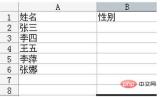
이름 옆에 있는 "성별" 셀을 선택하세요.

"데이터" - "유효성"을 차례로 엽니다.

새 대화 상자에서 "설정"을 엽니다. " 탭에서 "허용"에서 "순서"를 선택하고 "출처"에 "남성, 여성"을 입력합니다. 여기서 "남성, 여성" 사이의 쉼표는 영어 쉼표임을 참고하세요. 그런 다음 "공석 무시" 및 "제공"을 선택하세요. 아래쪽 화살표". 확인을 클릭하세요.

확인 후 "성별" 열 아래에 "남성, 여성" 드롭다운 메뉴가 나타나는 것을 볼 수 있습니다.

위 내용은 Excel 드롭다운 메뉴를 설정하는 방법의 상세 내용입니다. 자세한 내용은 PHP 중국어 웹사이트의 기타 관련 기사를 참조하세요!
 Excel 순위 기능 및 기타 순위를 계산하는 방법Apr 09, 2025 am 11:35 AM
Excel 순위 기능 및 기타 순위를 계산하는 방법Apr 09, 2025 am 11:35 AM이 Excel 튜토리얼은 순위 기능의 뉘앙스를 자세히 설명하고 여러 기준, 그룹 데이터, 백분위 수 순위 계산 등을 기반으로 Excel에서 데이터를 순위하는 방법을 보여줍니다. 목록 내에서 숫자의 상대적 위치를 결정하는 것은 Easi입니다.
 Excel 세포에서 첫 글자를 대문자로 삼으십시오Apr 09, 2025 am 11:31 AM
Excel 세포에서 첫 글자를 대문자로 삼으십시오Apr 09, 2025 am 11:31 AMExcel 셀의 첫 글자를 변환하는 세 가지 방법 Excel에서 텍스트 데이터를 처리 할 때 일반적인 요구 사항은 셀의 첫 글자를 대문자로 만드는 것입니다. 이름, 제품 이름 또는 작업 목록이든, 문자가 일치하지 않는 경우 (또는 모든) 사례를 만날 수 있습니다. 우리의 이전 기사에서는 적절한 기능에 대해 논의했지만 셀과 다른 문자 소문자의 각 단어의 초기 문자를 가체화하므로 모든 경우가 적용되는 것은 아닙니다. 내가 좋아하는 악당 목록의 예를 통해 어떤 다른 옵션을 사용할 수 있는지 살펴 보겠습니다. 공식을 사용하여 초기 문자를 활용하십시오 첫 번째 문자는 대문자이며 나머지 문자는 소문자입니다. 초기 문자를 대문자로 만들고 나머지 문자를 무시하십시오 텍스트 도구 상자 사용 : "CASE CASE" 대중을 사용하십시오
 Google 시트에 대한 완전한 안내서 조건부 서식 : 규칙, 공식, 사용 사례Apr 09, 2025 am 10:57 AM
Google 시트에 대한 완전한 안내서 조건부 서식 : 규칙, 공식, 사용 사례Apr 09, 2025 am 10:57 AM마스터 Google Sheets 조건부 서식 : 포괄적 인 가이드 이 안내서는 기본 규칙에서 고급 사용자 정의 공식에 이르기까지 Google Sheets의 조건부 형식을 완벽하게 제공합니다. 키 데이터를 강조 표시하고 시간을 절약하고 빨간색
 Google Sheets 기본 사항 : Google 시트를 공유, 이동 및 보호합니다Apr 09, 2025 am 10:34 AM
Google Sheets 기본 사항 : Google 시트를 공유, 이동 및 보호합니다Apr 09, 2025 am 10:34 AMGoogle Sheets Collaboration 마스터 링 : 데이터 공유, 이동 및 데이터 보호 이 "Back to Basics"가이드는 Google 시트의 협업 스프레드 시트 관리에 중점을 둡니다. 데이터를 효율적으로 공유, 구성 및 보호하는 방법을 알아보십시오.
 Excel의 사용자 정의 데이터 검증 : 공식 및 규칙Apr 09, 2025 am 10:24 AM
Excel의 사용자 정의 데이터 검증 : 공식 및 규칙Apr 09, 2025 am 10:24 AM이 튜토리얼은 Excel에서 사용자 정의 데이터 검증 규칙을 만드는 방법을 보여줍니다. 입력을 숫자, 텍스트, 특정 문자로 시작하는 텍스트, 독특한 항목 등으로 제한하는 공식을 포함한 몇 가지 예를 살펴 보겠습니다. 어제의 투토
 Google Sheets Basics : Google 시트의 파일 편집, 인쇄 및 다운로드Apr 09, 2025 am 10:09 AM
Google Sheets Basics : Google 시트의 파일 편집, 인쇄 및 다운로드Apr 09, 2025 am 10:09 AM이 "Back to Basics"가이드는 필수 Google 시트 편집 기술을 탐구합니다. 데이터 삭제 및 서식과 같은 기본적인 작업을 다루고 주석, 오프라인 편집 및 변경과 같은 고급 기능으로 이동합니다.
 Google 시트의 시간 계산Apr 09, 2025 am 09:43 AM
Google 시트의 시간 계산Apr 09, 2025 am 09:43 AMGoogle 시트 시간 계산 마스터 링 : 포괄적 인 가이드 이 안내서는 Google 시트 내에서 시간 계산의 복잡성을 탐구하여 시간 차이, 추가/뺄셈, 요약 및 날짜/시간 추출을 다룹니다. 시간 계산 시간
 공식 예제와 함께 Excel에서 iferror를 사용하는 방법Apr 09, 2025 am 09:37 AM
공식 예제와 함께 Excel에서 iferror를 사용하는 방법Apr 09, 2025 am 09:37 AM이 튜토리얼은 Excel의 iferror 함수가 오류를 처리하고 공백, 대체 값 또는 사용자 정의 메시지로 대체하는 방법을 보여줍니다. Vlookup 및 Index Match와 함께 Iferror를 사용하여 IF ISERROR 및 IFNA를 비교합니다. "나에게 줘


핫 AI 도구

Undresser.AI Undress
사실적인 누드 사진을 만들기 위한 AI 기반 앱

AI Clothes Remover
사진에서 옷을 제거하는 온라인 AI 도구입니다.

Undress AI Tool
무료로 이미지를 벗다

Clothoff.io
AI 옷 제거제

AI Hentai Generator
AI Hentai를 무료로 생성하십시오.

인기 기사

뜨거운 도구

mPDF
mPDF는 UTF-8로 인코딩된 HTML에서 PDF 파일을 생성할 수 있는 PHP 라이브러리입니다. 원저자인 Ian Back은 자신의 웹 사이트에서 "즉시" PDF 파일을 출력하고 다양한 언어를 처리하기 위해 mPDF를 작성했습니다. HTML2FPDF와 같은 원본 스크립트보다 유니코드 글꼴을 사용할 때 속도가 느리고 더 큰 파일을 생성하지만 CSS 스타일 등을 지원하고 많은 개선 사항이 있습니다. RTL(아랍어, 히브리어), CJK(중국어, 일본어, 한국어)를 포함한 거의 모든 언어를 지원합니다. 중첩된 블록 수준 요소(예: P, DIV)를 지원합니다.

SublimeText3 Linux 새 버전
SublimeText3 Linux 최신 버전

Dreamweaver Mac版
시각적 웹 개발 도구

SublimeText3 영어 버전
권장 사항: Win 버전, 코드 프롬프트 지원!

DVWA
DVWA(Damn Vulnerable Web App)는 매우 취약한 PHP/MySQL 웹 애플리케이션입니다. 주요 목표는 보안 전문가가 법적 환경에서 자신의 기술과 도구를 테스트하고, 웹 개발자가 웹 응용 프로그램 보안 프로세스를 더 잘 이해할 수 있도록 돕고, 교사/학생이 교실 환경 웹 응용 프로그램에서 가르치고 배울 수 있도록 돕는 것입니다. 보안. DVWA의 목표는 다양한 난이도의 간단하고 간단한 인터페이스를 통해 가장 일반적인 웹 취약점 중 일부를 연습하는 것입니다. 이 소프트웨어는

뜨거운 주제
 1375
1375 52
52 40
40 19
19


